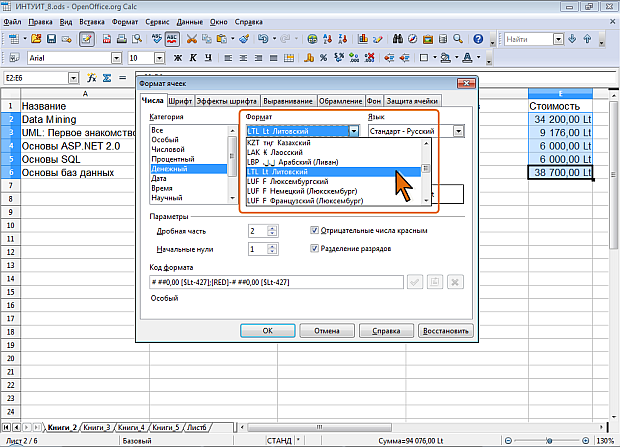|
выдает следующуб ошибку |
Оформление таблиц и работа с данными в OpenOffice Calc
Общий формат (Standard)
Общий числовой формат (Standard) используется по умолчанию. В большинстве случаев числа, имеющие общий формат, отображаются так, как они были введены с клавиатуры.
Для установки формата Standard проще всего нажать кнопку Числовой формат: стандарт в панели инструментов Форматирование ( рис. 9.1).
Форматирование чисел
Оформление числовых данных с разделителем групп разрядов позволяет отображать в ячейке разделитель между группами разрядов: тысячи, миллионы, миллиарды и т. д. Вид используемого разделителя зависит от выбранного языка. Например, для русского языка в качестве разделителя используется одиночный пробел, а для английского – запятая ( рис. 9.3).
Для установки разделителей разрядов следует установить соответствующий флажок во вкладке Числа диалогового окна Формат ячеек ( рис. 9.1).
Разделитель разрядов можно использовать для числовых (столбцы С и D на рис. 9.3), денежных (столбцы Е и F на рис. 9.3) и процентных (столбец G на рис. 9.3) форматов.
Изменение разрядности позволяет изменять количество знаков после запятой, отображаемое в ячейке. Этот параметр можно изменять при установке числовых, денежных и процентных форматов.
Определенное число отображаемых знаков после запятой устанавливают в счетчике Дробная часть вкладки Числа диалогового окна Формат ячеек ( рис. 9.2).
Для увеличения или уменьшения количества десятичных знаков можно также использовать кнопки Числовой формат: добавить разрядность или Числовой формат: убрать разрядность панели инструментов Форматирование ( рис. 9.1). Одно нажатие соответствующей кнопки увеличивает или уменьшает на один знак количество отображаемых знаков после запятой.
Денежный формат
Денежный формат позволяет вместе с числом отображать в ячейке обозначение денежных единиц. Для отображения денежной единицы, установленной на компьютере по умолчанию, достаточно нажать кнопку Числовой формат: деньги в панели инструментов Форматирование ( рис. 9.1).
Денежный формат позволяет вместе с числом отображать в ячейке обозначение денежных единиц. Для отображения денежной единицы, установленной на компьютере по умолчанию, достаточно нажать кнопку Числовой формат: деньги в панели инструментов Форматирование ( рис. 9.1).
Процентный формат
Процентный формат позволяет установить обозначение знака процента (%) для числа, отображаемого в ячейке. Обычно это используют для представления результатов вычислений.
Для установки процентного формата достаточно нажать кнопку Числовой формат: проценты в панели инструментов Форматирование ( рис. 9.1).
Для чисел, введенных с клавиатуры, процентный формат изменяет отображение не только в ячейке, но и в строке ввода. Например, число 0,4 после применения процентного формата будет отображаться и в ячейке, и в строке ввода как 40%. На результатах вычислений это никак не сказывается.